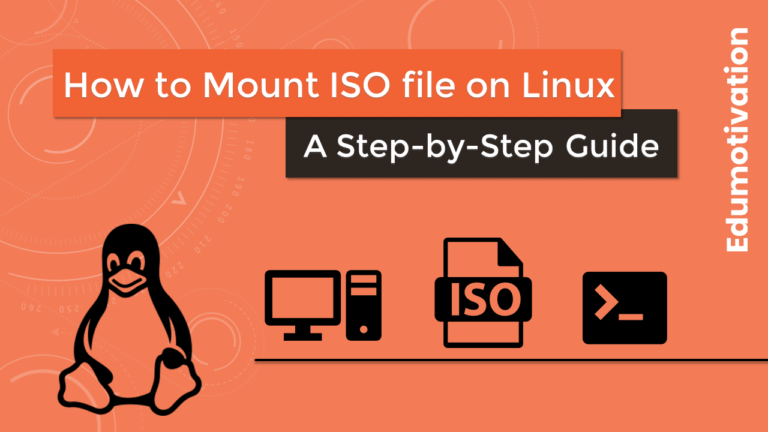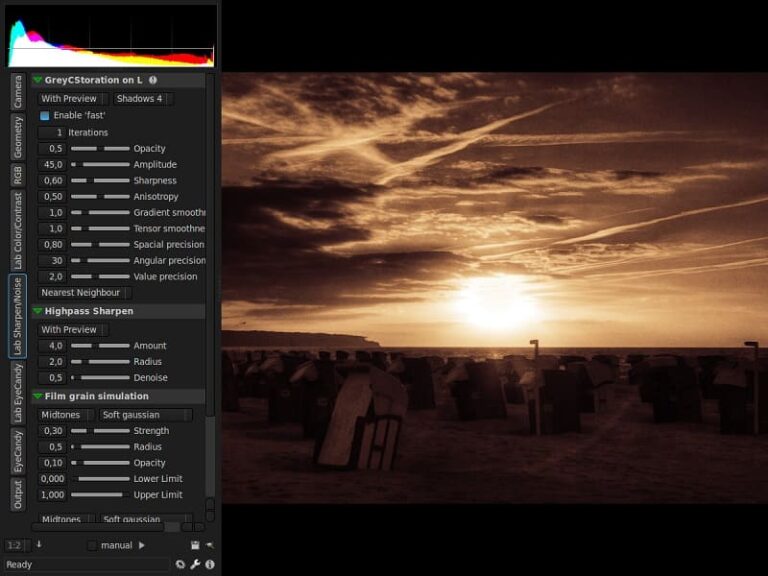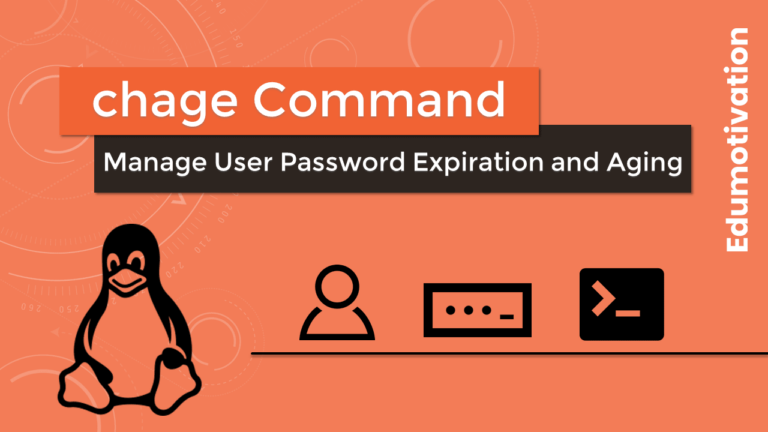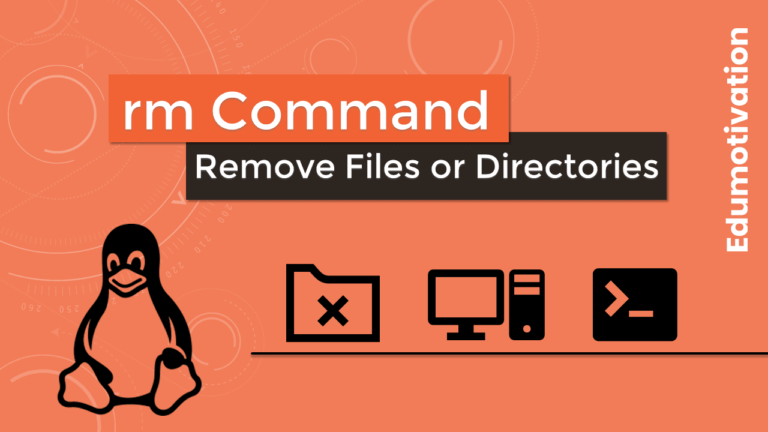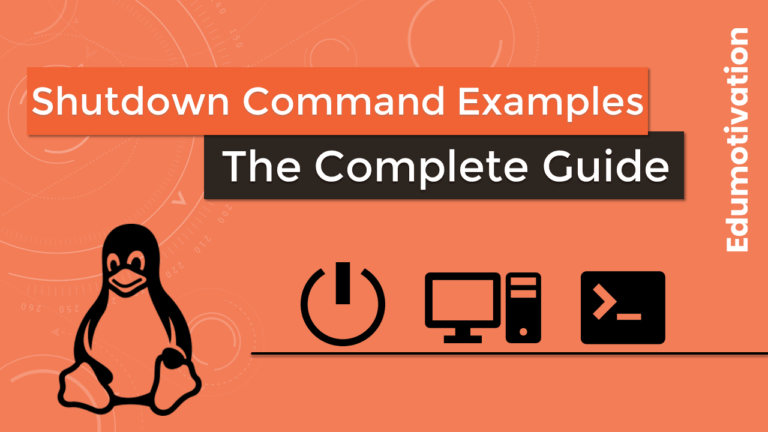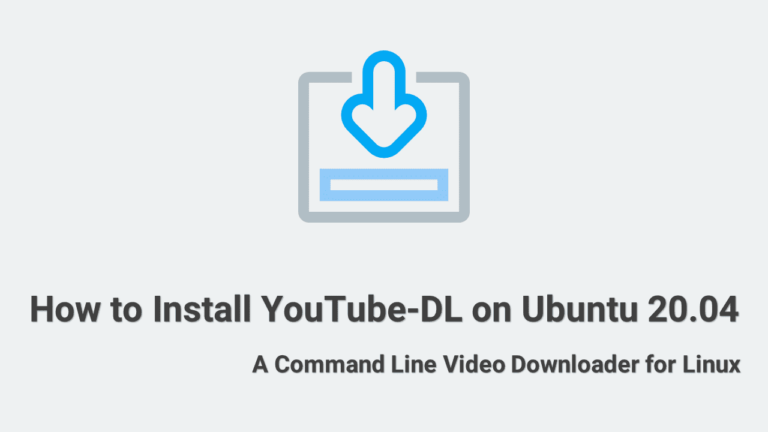Как установить Shotwell на Ubuntu 20.04 — средство просмотра изображений для Linux
Шотвелл — это многофункциональный менеджер цифровых фотографий, разработанный для среды рабочего стола GNOME. Вы можете просматривать и управлять своими фотографиями. Хотя вы не получаете все основные инструменты обработки изображений, встроенные в него, вы можете легко обрезать и улучшать свои фотографии одним щелчком мыши.
Shotwell очень прост в использовании и не требует сложной настройки или технических навыков. С другой стороны, это может быть слишком просто для некоторых пользователей, особенно в области редактирования.
Он позволяет импортировать фотографии и видео напрямую с цифровой камеры, упорядочивать их по ключевым словам и событиям, просматривать их в полноэкранном или полноэкранном режиме, а также делиться ими с другими через социальные сети и т. д. Shotwell автоматически группирует фото и видео по дате и поддерживает теги.
Ключевые особенности Shotwell
- Импорт с диска или камеры
- Просмотр фотографий в полноэкранном или полноэкранном режиме
- Слайд-шоу
- Публикация на основных платформах социальных сетей/веб-сервисах, таких как Facebook, Flickr, Tumblr и YouTube.
- Организация по времени, событиям, тегам, папкам и т. д.
- Обрезайте, поворачивайте, настраивайте цвет, выпрямляйте и улучшайте фотографии
- Поддержка видео и фото в формате RAW
- Инструмент коррекции красных глаз
Установка Shotwell из репозитория Ubuntu apt
Шотвелл включен в Ubuntu 20.04. Следуйте пошаговой инструкции по установке приложения.
Шаг 1
Введите следующую команду, чтобы обновить подходящие источники.
$ sudo apt updateШаг 2
Теперь выполните эту команду, чтобы установить пакет Shotwell.
$ sudo apt install shotwellС помощью && вы можете написать обе команды в одной строке. Что-то вроде этого:
$ sudo apt update && sudo apt install shotwellНа этом этапе вы успешно установили Shotwell в системе Ubuntu 20.04.
Если вам не нравится командная строка, откройте Ubuntu Software, найдите «Шотвелл» и установить приложение.

Запуск Шотвелла
Shotwell можно запустить из командной строки, набрав shotwell или В строке поиска действий введите «Шотвелл» и нажмите на иконку.

Пользовательский интерфейс Shotwell:

Как удалить Shotwell из Ubuntu 20.04
По какой-то причине, если вы хотите удалить Shotwell, введите следующую команду.
$ sudo apt remove shotwellЗаключение
Я надеюсь, что теперь вы хорошо понимаете, как установить Shotwell на Ubuntu 20.04 LTS Focal Fossa.
Если у кого-то есть какие-либо вопросы о том, что мы рассмотрели в этом руководстве, не стесняйтесь задавать их в разделе комментариев ниже, и я сделаю все возможное, чтобы ответить на них.